

Drücken Sie auf .
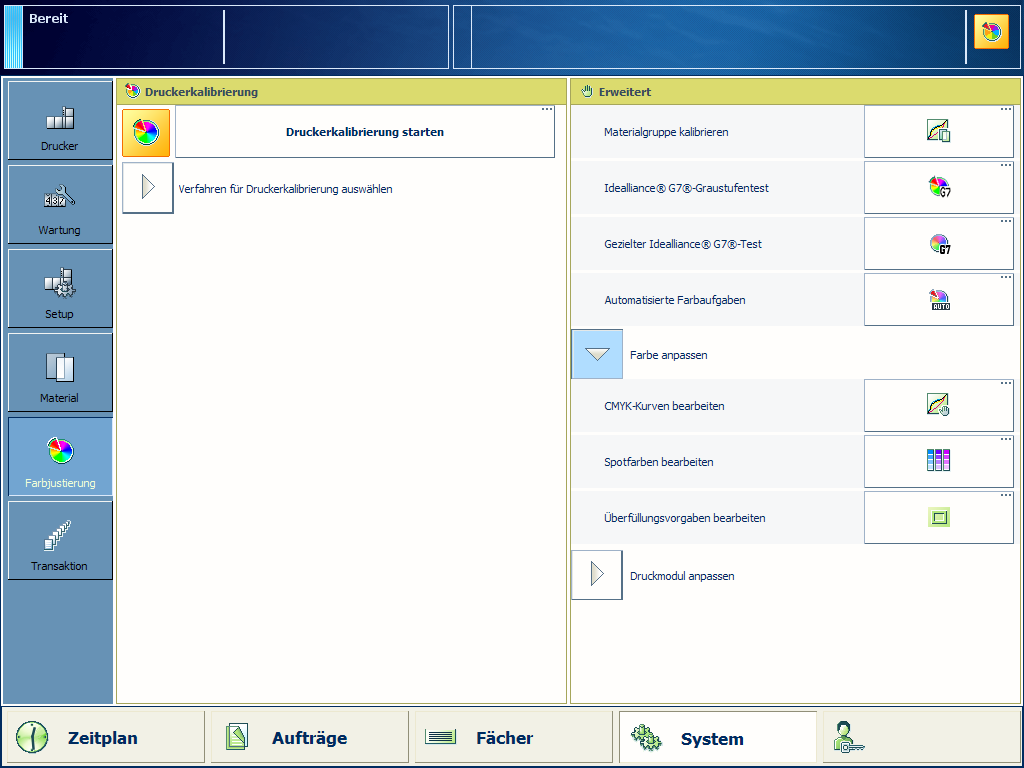 Position des Spotfarben-Editors
Position des Spotfarben-EditorsDrücken Sie für die Suche nach einer Schmuckfarbe auf die Schaltfläche [Suchen], und geben Sie eine Suchzeichenfolge ein.
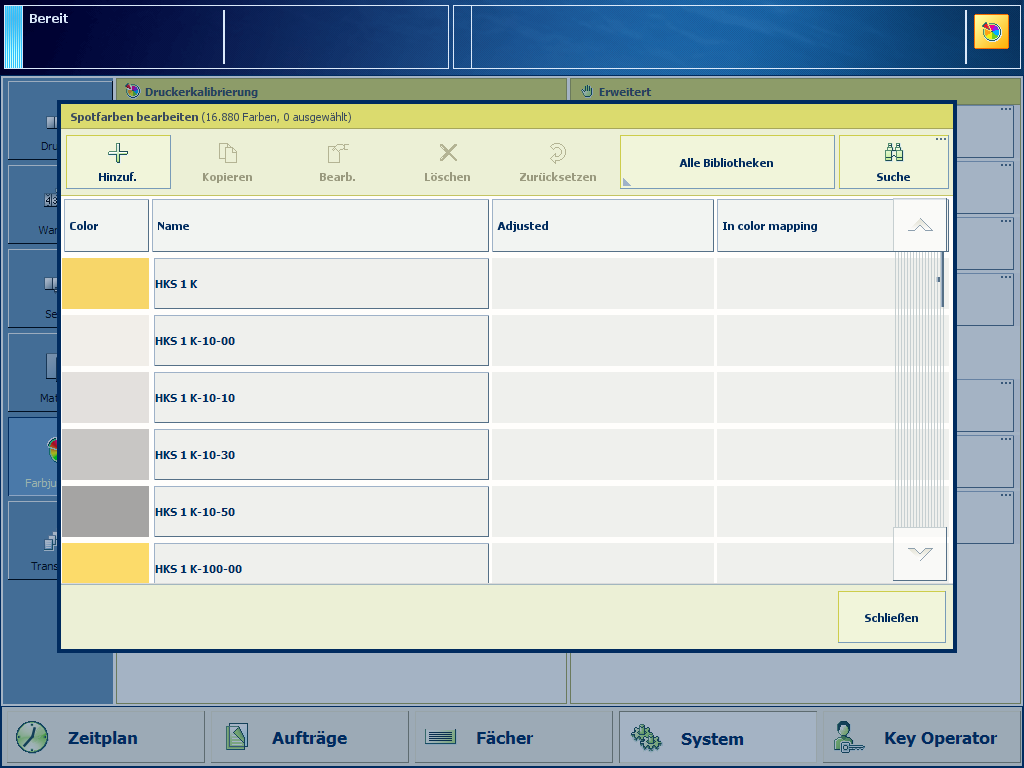
Drücken Sie auf [Hinzuf.].
Geben Sie einen Namen für die Schmuckfarbe ein.
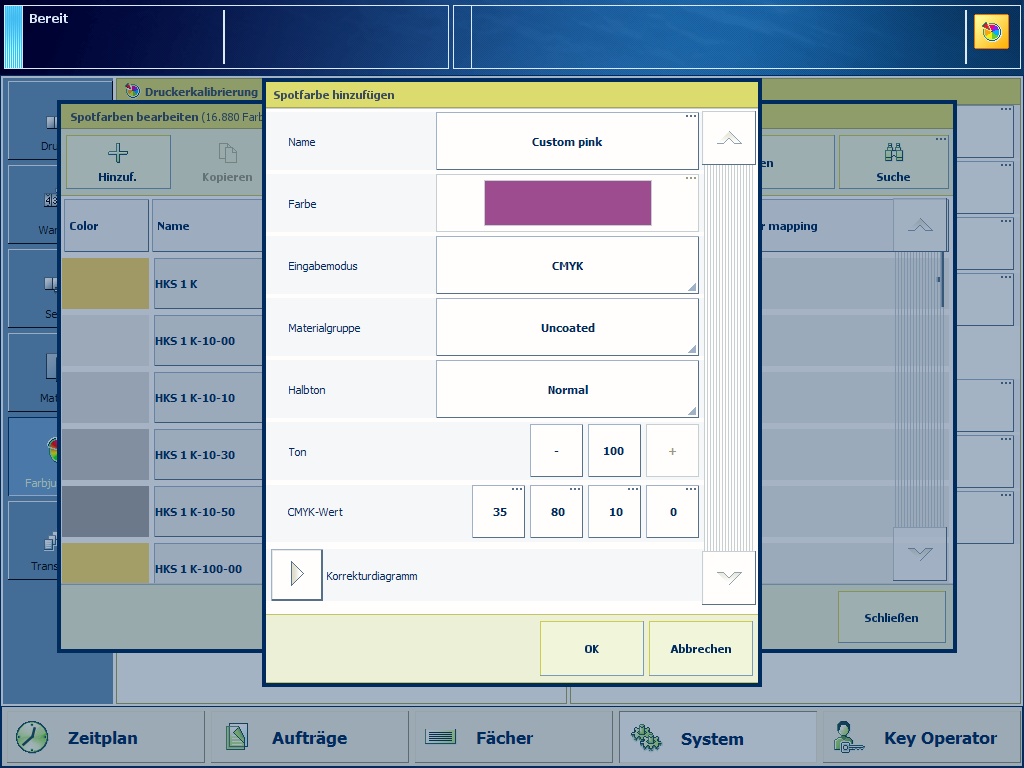 Hinzufügen einer Schmuckfarbe
Hinzufügen einer SchmuckfarbeVerwenden Sie die Option [Eingabemodus], um [CMYK] auszuwählen.
Verwenden Sie die Dropdown-Liste [Materialgruppe], um die Materialgruppe auszuwählen.
Verwenden Sie die Option [Farbton], um einen Farbtonwert (%) einzugeben.
Geben Sie die C-, M-, Y- und K-Werte in die [CMYK-Wert] -Felder ein.
Drücken Sie auf [OK].
Die Schmuckfarbendefinition wird in der benutzerdefinierten Schmuckfarbenbibliothek gespeichert.
Bei der Schmuckfarbenmessung messen Sie ein Muster der Schmuckfarbe an drei Positionen. Der Drucker berechnet und liefert den Lab-Mittelwert und meldet einen ∆E-Wert, um die Unterschiede anzugeben. Der gemeldete ∆E-Wert ist der größte Unterschied zwischen den einzelnen gemessenen Werten und dem Mittelwert aller gemessenen Werte. Ein ∆E-Wert, der größer als 3 ist, weist auf eine große Abweichung hin. In diesem Fall wird empfohlen, dass Sie die Schmuckfarbe erneut messen.
Drücken Sie auf [Hinzuf.].
Verwenden Sie die Option [Eingabemodus], um [CIELAB] auszuwählen.
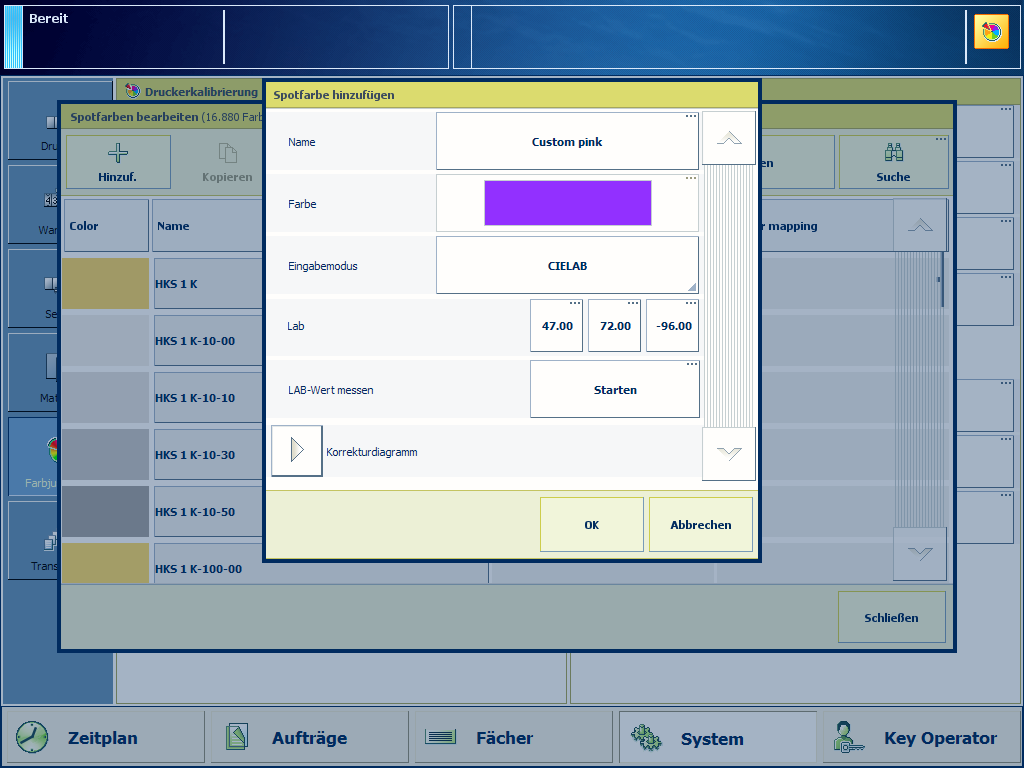
Geben Sie die [L*] -, [a*] - und [b*] -Werte in die Option [LAB] ein.
Drücken Sie auf [OK].
Die Schmuckfarbe wird in der benutzerdefinierten Schmuckfarbenbibliothek gespeichert.
Bei der Schmuckfarbenmessung messen Sie ein Muster der Schmuckfarbe an drei Positionen. Der Drucker berechnet und liefert den Lab-Mittelwert und meldet einen ∆E-Wert, um die Unterschiede anzugeben. Der gemeldete ∆E-Wert ist der größte Unterschied zwischen den einzelnen gemessenen Werten und dem Mittelwert aller gemessenen Werte. Ein ∆E-Wert, der größer als 3 ist, weist auf eine große Abweichung hin. In diesem Fall wird empfohlen, dass Sie die Schmuckfarbe erneut messen.
Drücken Sie auf [Hinzuf.].
Verwenden Sie die Option [Eingabemodus], um [CIELAB] auszuwählen.
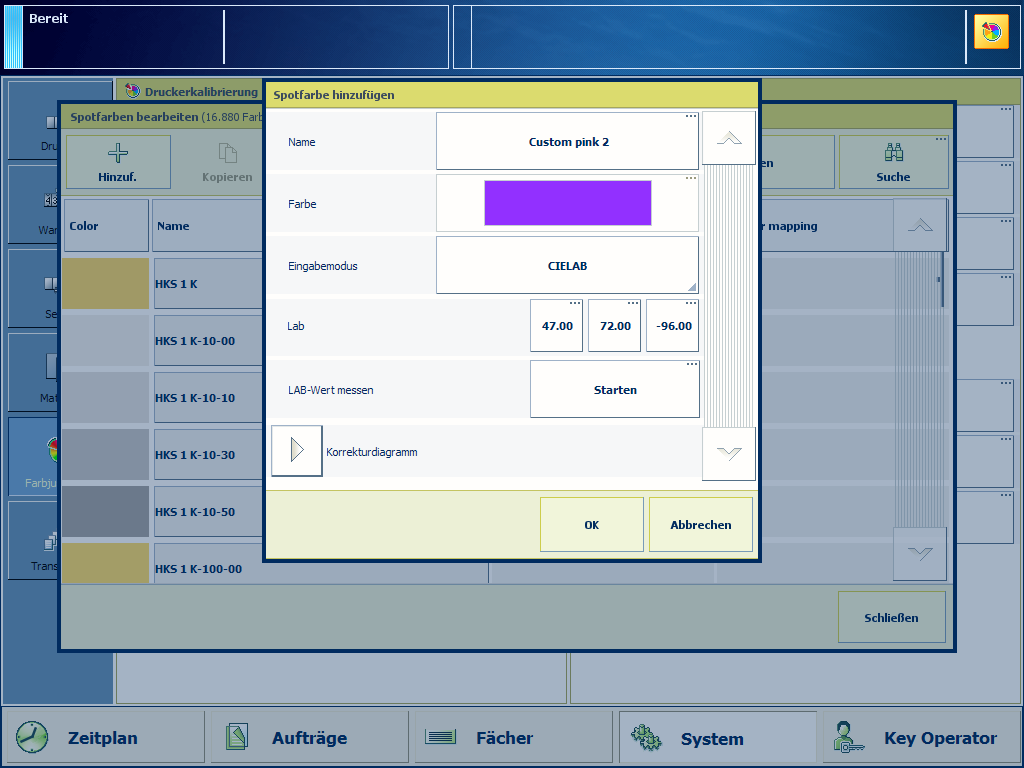 LAB-Wert messen
LAB-Wert messenDrücken Sie auf [Starten].
Befolgen Sie die Anweisungen des Assistenten, um die Farbe zu messen.
Wenn ∆E größer als 3 ist, wird empfohlen, die Schmuckfarbe erneut zu messen.
Drücken Sie auf [OK].
Die Schmuckfarbe wird in der benutzerdefinierten Schmuckfarbenbibliothek gespeichert.
Sie können [CMYK] -Werte zu einer Schmuckfarbe hinzufügen, die auf eine bestimmte Materialgruppe angewendet wird.
Wählen Sie die Schmuckfarbenbibliothek aus, und suchen Sie nach der Schmuckfarbe.
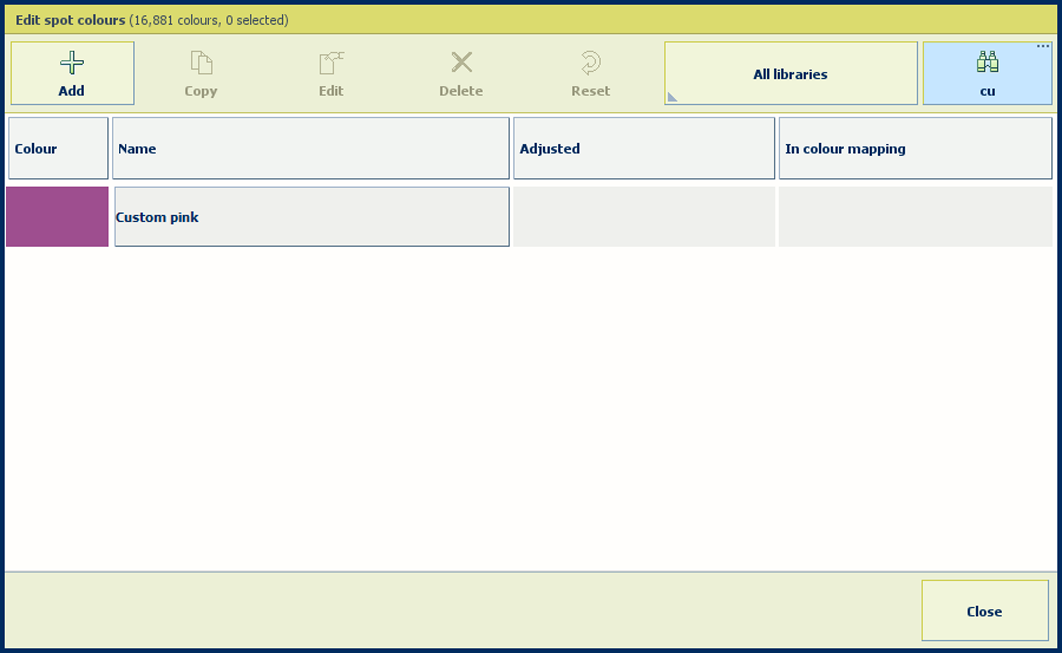
Wählen Sie die Schmuckfarbe aus, und berühren Sie [Bearb.].
Drücken Sie auf [Hinzuf.].
Verwenden Sie die Dropdown-Liste [Materialgruppe], um die Materialgruppenkombination auszuwählen.
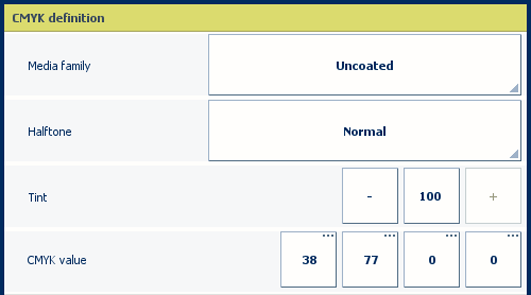
Verwenden Sie die Option [Farbton], um einen Farbtonwert (%) einzugeben.
Geben Sie die C-, M-, Y- und K-Werte in die [CMYK-Wert] -Felder ein.
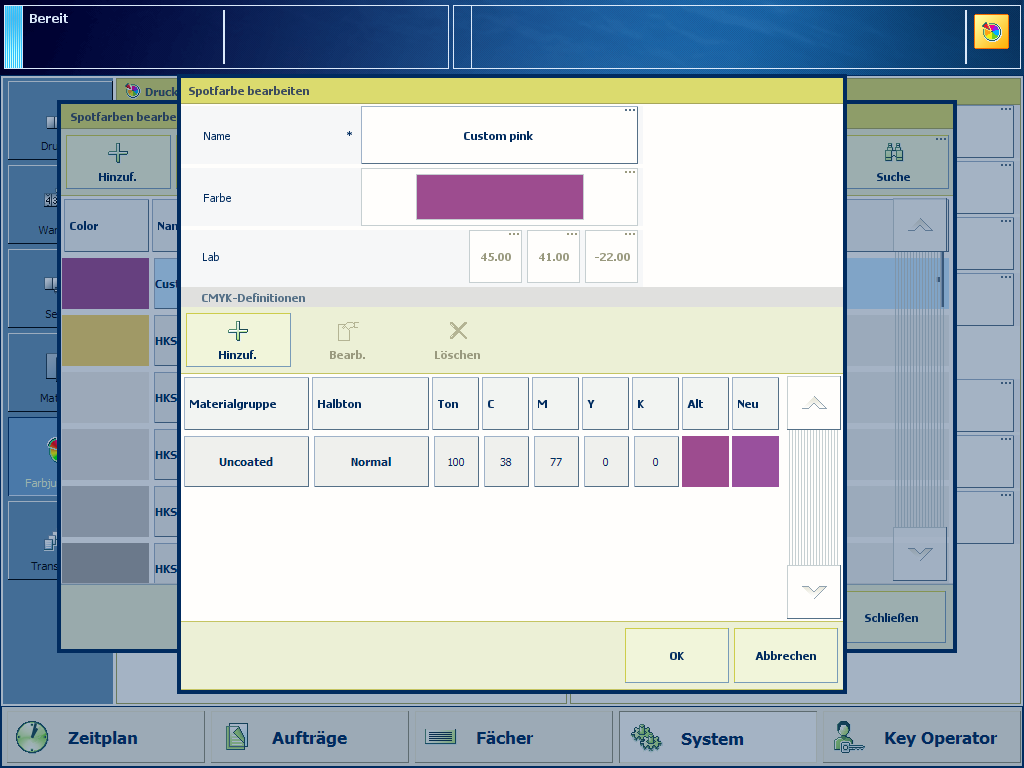
Wählen Sie eine neue Materialgruppe aus.
Die neue Kombination wird aufgelistet.
Die [Alt] -Farbfläche entspricht dem Farbrendering der Lab-Definition. Die [Neu] -Farbkorrektur zeigt das Rendering der CMYK-Werte für die Materialgruppe an.
Drücken Sie auf [OK].
Drucken Sie zur Auswertung der CMYK-Werte ein Bild auf Material für die Materialgruppe.
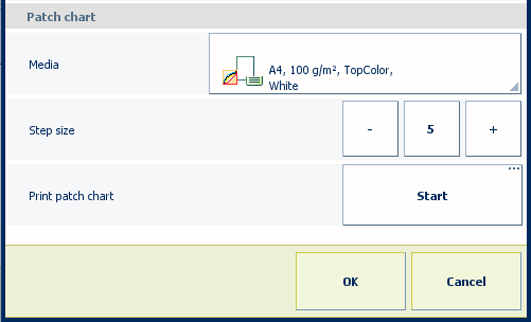 Korrekturdiagramm drucken
Korrekturdiagramm druckenErweitern Sie die [Korrekturdiagramm] -Optionen.
Verwenden Sie die Dropdown-Liste [Material], um das Material für die Materialgruppe auszuwählen.
Verwenden Sie die Option [Schrittgröße], um den Grad der Farbflächenvariationen zu definieren.
Drücken Sie im Feld [Korrekturdiagramm drucken] auf die Option [Starten].
Autorisierung der Informationen zu Spotfarben
Autorisierung der Erstellen und Bearbeiten einer Schmuckfarbe im Settings Editor
Autorisierung der Lesen des Farbflächenkarten für Spotfarben
Autorisierung der Definieren einer Spotfarbenbibliothek